Многи корисници наводе да више не могу да проведу више од неколико секунди у Цалл оф Дути Модерн Варфаре јер се игра руши са кодом грешке 0к00000001419101ф1. Чини се да је овај проблем специфичан за Виндовс рачунар.

Грешка Цалл оф Дути Варзоне 0к00000001419101ф1
Након темељног истраживања овог конкретног проблема, испоставило се да неколико различитих сценарија у основи може директно или индиректно узроковати овај проблем. Ево листе криваца које треба да решите ако сте тренутно спречени да играте игру грешком 0к00000001419101ф1:
- Верзија игре је застарела – Како се испоставило, често можете очекивати да ћете се суочити са овом грешком у ситуацији када не користите најновију верзију игре. Ако је доступно ново ажурирање игре, прво га инсталирајте пре него што поново покушате да покренете игру.
- Недостаје администраторски приступ – Ако ни покретач ни главна игра немају администраторски приступ, вероватно се неће успоставити веза са сервером игре. Уверите се да покретач игара ради са администраторским привилегијама у овој ситуацији.
- Нвидиа Хигхлигхтс је омогућен – Основни разлог овог проблема се често приписује Нвидиа Хигхлигхтс-у, што је значајна карактеристика. Без обзира да ли сте ову функцију укључили, покушајте да је тренутно искључите да бисте проверили да ли проблем и даље постоји.
- Стримовање текстура на захтев је омогућено – Стримовање текстура на захтев повећава палету боја и чини боје светлијим, а истовремено вам омогућава да уштедите простор, али је такође блиско повезан са развојем овог проблема. Ако је ова опција укључена из менија у игри, онемогућите је да видите да ли помаже.
- Недоследни подаци унутар фасцикле „плаиерс“. – Ако проблем 0к00000001419101ф1 и даље постоји, можете покушати да избришете фасциклу „плаиерс“ из инсталационог директоријума ЦоД Модерн Варфаре. Треба напоменути да ће ово функционисати ако сте тек почели да имате ове проблеме након промене специфичних подешавања везаних за графику.
- Оштећени подаци игре – Неколико купаца који су видели исту врсту грешке изјавили су да је проблем у потпуности решен након што је приморао примарни покретач (Баттле.Нет) да испита интегритет датотека игре и зависности. Ако већ нисте, покрените проверу интегритета Баттле.нет да бисте утврдили да ли је проблем решен.
- Г-Синц је омогућен – Ако користите функцију Г-Синц са Нвидиа ГПУ-ом, требало би да знате да је познато да ова власничка технологија изазива ове врсте проблема са игром. Ако користите Нвидиа ГПУ, приступите наменској контролној табли и онемогућите функцију Г-Синц.
- Грешка оператера – Ако покушате да се придружите игри за више играча и појави се грешка број 0к00000001419101ф1, можете размислити да ли сте погођени чувеном „грешком оператера“ Цалл оф Дути-а. Овај проблем можете решити коришћењем другог оператера.
- Застарели управљачки програми за ГПУ – Испоставило се да ваш рачунар можда неће моћи да рендерује Цалл оф Дути: Модерн Варфаре ако је ваш ГПУ драјвер застарео или ако недостаје модул физике. Пре него што поново покренете игру, одвојите време да инсталирате најновије верзије драјвера ако су ваши управљачки програми за ГПУ застарели.
- Конфликт игре и преклапања – Испоставило се да ваш рачунар можда неће моћи да рендерује Цалл оф Дути: Модерн Варфаре ако је ваш ГПУ драјвер застарео или ако недостаје модул физике. Пре него што поново покренете игру, одвојите време да инсталирате најновије верзије драјвера ако су ваши управљачки програми за ГПУ застарели. Ако је то случај, онемогућите софтвер за преклапање и погледајте да ли је грешка решена.
Сада када смо прегледали сваки потенцијални разлог зашто бисте могли да доживите овај проблем када играте ЦОД: Модерн Варфаре, хајде да истражимо е-серије проверених поправки које су други погођени корисници успешно користили да би дошли до дна овог проблема.
1. Ажурирајте игру на најновију верзију
Када почнете да тражите начине да решите овај проблем, прва ствар коју треба да урадите је да се уверите да користите најновију верзију игре која је тренутно доступна.
Запамтите да је Баттле.нет злогласан по томе што је ужасан у ажурирању инстанци под-игара. Ово је највероватније ситуација и са Варзоне-ом, с обзиром да је највероватније подинстанца или Цалл оф Дути Модерн Варфаре или Цалл оф Дути Вангуард.
Ако претходни опис одговара вашим околностима, постоји велика шанса да 0к00000001419101ф1 грешка је узрокована чињеницом да је верзија ЦОД-а коју покушавате да покренете старија верзија од оне најновије која је доступна или да најновија исправка није инсталирана у потпуности.
Ако се горњи сценарио односи на вашу ситуацију, требало би да будете у могућности да решите проблем коришћењем Баттле.нет-а да бисте приморали игру да изврши ручно ажурирање.
Да бисте били сигурни да користите најновију верзију Варзоне-а, уверите се да сте пратили све процедуре наведене у следећим упутствима:
- Прво, искључите Варзоне и све Цалл оф Дути инстанце које би могле бити активне управо сада.
- Следеће, покрените Баттле.Нет и пријавите се користећи своје акредитиве.
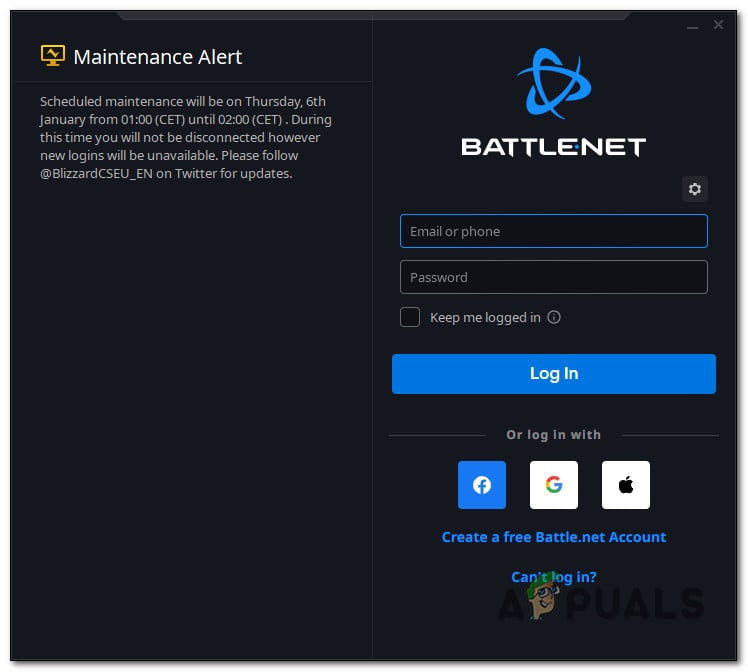
Пријављивање на Баттле.нет
- Изаберите свој Зов дужности Варзоне из библиотеке (леви део екрана) док сте унутра борбена мрежа, затим притисните Подешавања дугме (икона зупчаника).
- Кликните Провери ажурирања у контекстном менију који је управо приказан.
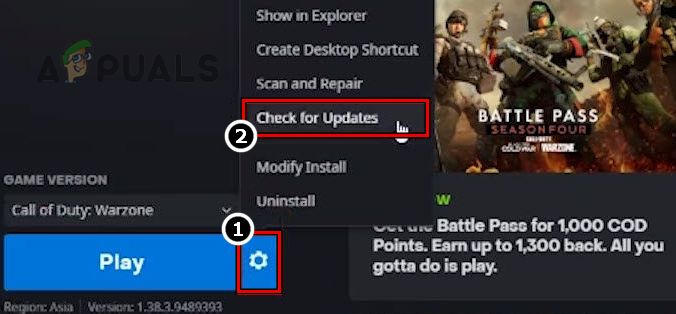
Проверавам ажурирања за Цалл оф Дути
- Ако се открије ново ажурирање игре, инсталирајте га пратећи упутства на екрану, а затим поново покрените рачунар.
- Поново покрените игру нормално када се следеће покретање заврши да видите да ли је проблем решен.
Ако се исти проблем и даље јавља, пређите на следећи метод у наставку.
2. Покрените са администраторским приступом
Недостатак администраторског приступа је још једно могуће објашњење зашто можете имати проблем 0к00000001419101ф1 на свом рачунару.
Обично су машине које користе Виндовс 10 или Виндовс 11 оштрије УАЦ (контрола корисничког налога) подешавања имају ову потешкоћу.
Вероватно је да се веза са сервером игре неће успоставити ако ни покретач ни главна игра немају администраторска права.
Једноставно кликните десним тастером миша на извршну датотеку која вам је потребна да бисте покренули игру и изаберите Покрени као администратор из контекстног менија да видите да ли се овај сценарио примењује и да поправите проблем.
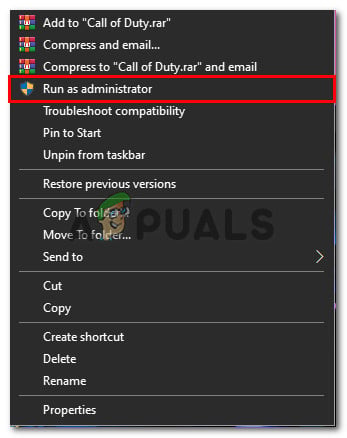
Покреће се као администратор
Белешка: Кликните десним тастером миша на баттле.нет пречица ако почињете игру на тај начин.
Проблем је решен ако се 0к00000001419101ф1 грешка се више не појављује када покренете са администраторским привилегијама. Једини проблем је што ћете морати да извршите овај процес сваки пут када покренете игру.
На срећу, можете да измените баттле.нет и својства извршне датотеке главне игре за извршавање са администраторским привилегијама чак и када им се нормално приступа.
Кораци наведени у наставку пружају детаљне информације о томе како да то постигнете:
- Пазите да искључите све инстанце Цалл оф Дути и Баттле.нет.
- Баттле.нет треба изабрати из контекстног менија када кликнете десним тастером миша на њега.
- Приступите Компатибилност картицу из групе опција менија на врху главног Баттле.Нет својства мени када сте тамо.
- Иди на Подешавања одељак на Компатибилност картицу и изаберите Покрените овај програм као администратор поље за потврду.
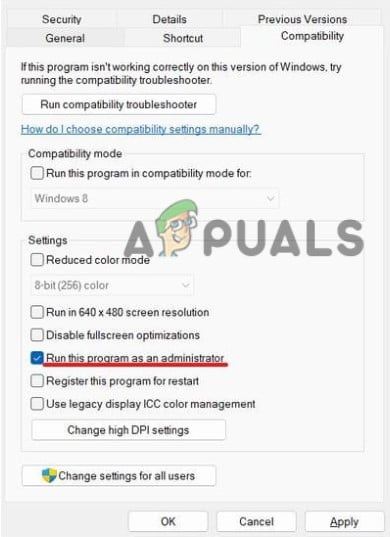
Покрените овај програм као администратор
- Да сачувате промене, притисните Применити.
- Примените исте процедуре (2–5) на извршну датотеку Модерн Варфаре и видите да ли је проблем решен.
Наставите на следеће могуће решење ако и даље добијате проблем 0к00000001419101ф1 када покушавате да се повежете са серверима игре.
3. Онемогућите Нвидиа Хигхлигхтс
Неколико играча који су имали овај проблем са Нвидиа ГПУ картицама сада су могли да га поправе искључивањем Нвидиа Екпериенце. Испоставило се да је Нвидиа Хигхлигхтс значајна карактеристика која се обично наводи као основни узрок овог проблема.
Требало би да проверите да ли је једна од две опције активна на подешавању вашег рачунара, а затим је онемогућите. Затим проверите да ли је 0к00000001419101ф1 проблем се и даље јавља.
Ево малог објашњења како да то постигнете:
- Искључите игру и покрените Нвидиа искуство. Када уђете, изаберите Генерал картицу са листе са леве стране. Уверите се да је прекидач за преклапање у игри постављен на Онемогући померањем на десну страну екрана.

Онемогућите преклапање у игри
- Сачувајте подешавања, а затим изађите Нвидиа искуство и лансирати Цалл оф Дути: Модерн Варфаре још једном.
- Када уђете у игру, изаберите Опције > Графика а затим померите надоле до Нвидиа Хигхлигхтс. Промените то у онемогућено, а затим сачувајте своја подешавања.
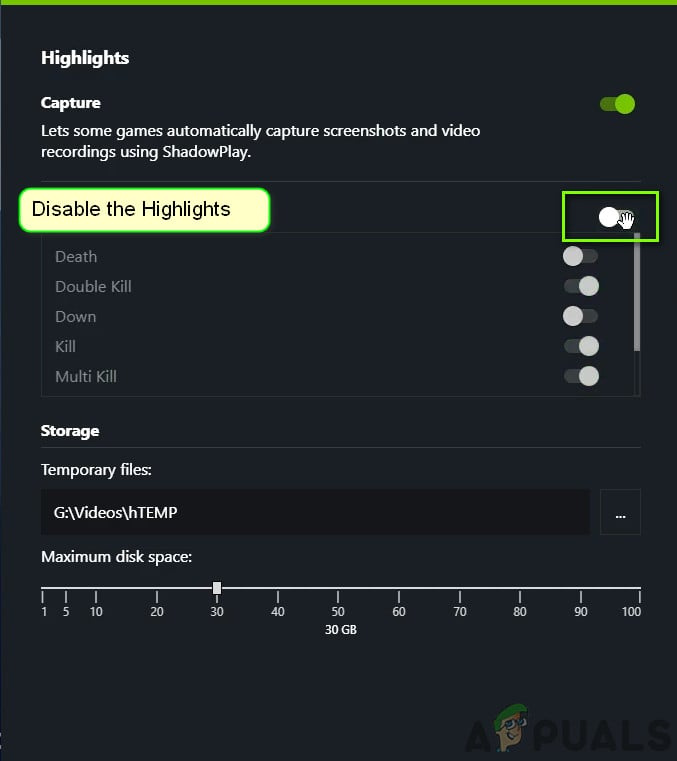
Онемогућите Нвидиа Хигхлигхтс
- Проверите да ли је проблем решен поновним покретањем игре.
Ако још увек добијате 0к00000001419101ф1 грешка, идите на методу касније.
4. Онемогућите струјање текстура на захтев
Појава ове грешке је снажно повезана са стримингом текстура на захтев, иако побољшава палету боја и чини боје живописнијима, док вам омогућава да уштедите простор (посебно за кориснике који долазе са ограничене интернет везе).
Препоручујемо да једноставно искључите ову функцију ако често добијате проблем са „рафалом пакета“ и пратите учесталост грешке.
За детаљна упутства о томе како то постићи, идите на листу испод:
ВАЖНО : Затворите све апликације које троше много пропусног опсега пре него што наставите са упутствима испод, и покрените тест брзине на вашој интернет вези да бисте потврдили да је ваша брзина преузимања најмање 11 МБ/с, а брзина отпремања најмање 4,5 МБ/с.
- Покрените Цалл оф Дути: Модерн Варфаре (преко самосталног извршног фајла или преко покретача).
- Приступите Подешавања мени када дођете до главног менија игре.
- Изаберите На захтев Текстура Стреаминг опцију након избора Графика подмени са врха екрана.
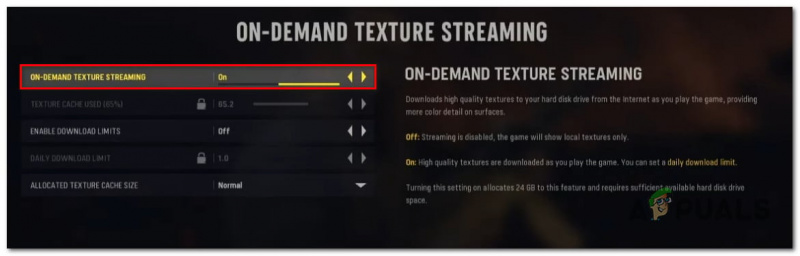
Онемогућите стриминг текстура на захтев
- Укључите опцију Стреаминг текстуре на захтев ван из следећег менија.
- Пре него што покушате да се повежете са другим ЦОД: Модерн Варфаре сервером, након што искористите ову прилику, сачувајте промене и поново покрените игру.
- Покушајте да играте игру нормално да проверите да ли је проблем решен.
Наставите на следеће могуће решење у наставку ако проблем и даље није решен.
5. Избришите фасциклу „плаиер“ унутар Мојих докумената
Такође можете покушати да уклоните 'играчи' фолдер са путање за инсталацију ЦоД Модерн Варфаре да бисте видели да ли решава проблем 0к00000001419101ф1 проблем. Ваш проблем би требало да буде решен након тога, иако ћете можда морати да ресетујете неколико подешавања игре која су враћена на подразумевана.
Треба напоменути да ће ово функционисати ако сте почели да имате ове проблеме чим сте изменили одређена подешавања везана за графику.
Ако не знате како да уклоните директоријум „плаиерс“, урадите на следећи начин:
- Идите на рачунар Документи фолдер у Филе Екплорер.
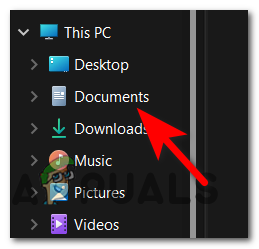
Приступите менију Документи
- Приступите Цалл фасцикле Дути Модерн Варфаре унутар Документи фолдер, а затим користите мени десним кликом да изаберете „Избриши“ након одабира играчи фолдер.
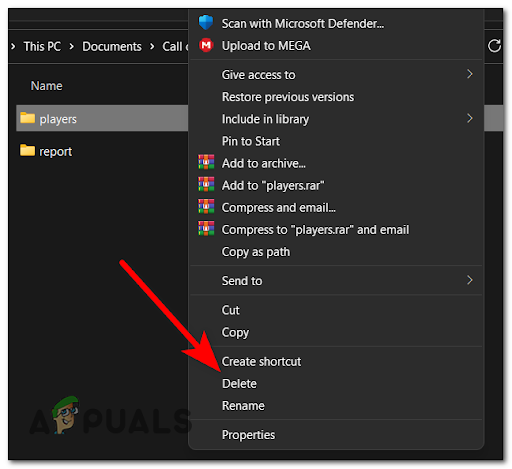
Брисање фасцикле Плаиерс
- Покрените игру након тога, прилагодите параметре по жељи, а затим је тестирајте да видите да ли се проблем и даље јавља.
Ако ова поправка не реши ваш проблем са Цалл оф Дути Модерн Варфаре 0к00000001419101ф1, пређите на следећи.
6. Покрените проверу интегритета
Ако сте дошли до ове тачке а да нисте пронашли изводљиво решење, ваш следећи корак би требало да буде да се уверите да овај проблем није узрокован фундаменталнијим проблемом корупције у игрици.
Након форсирања примарног покретача (Баттле.Нет) да би проверили интегритет датотека игре и зависности, неколико корисника који су имали исту врсту грешке пријавило је да је проблем у потпуности решен.
Ако раније нисте покушали овај лек, придржавајте се доле наведених упутстава за детаље о томе како да покренете процес поправке игре Варзоне користећи игру у игри Баттле.Нет подешавања:
- Проверите да ли је Цалл оф Дути потпуно искључен и да није активан у позадини.
- Лансирање Баттле.Нет и пријавите се користећи корисничко име и лозинку повезане са игром.
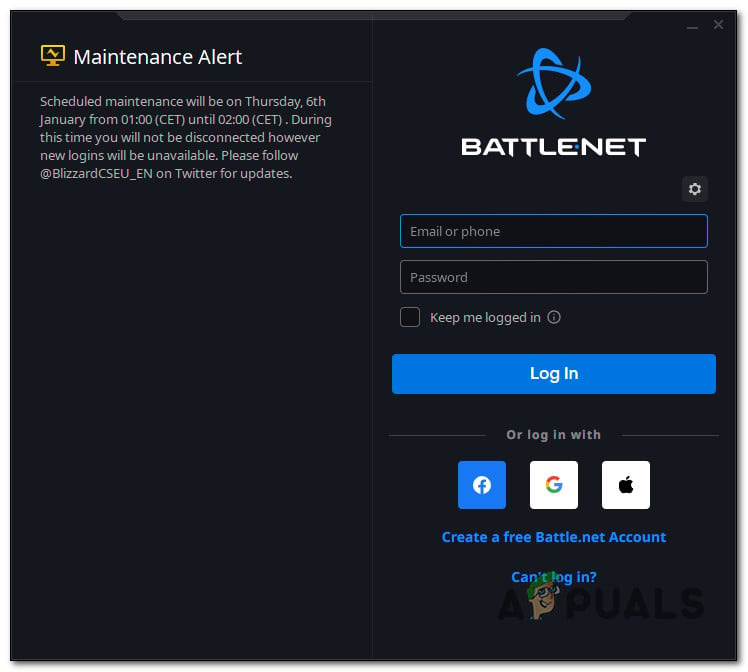
Пријављивање на Баттле.нет
- Изаберите игру тако што ћете кликнути на њу у левом делу главног Баттле.Нет интерфејс.
- Да проверите интегритет датотеке и поправите Цалл оф Дути, кликните Подешавања (симбол зупчаника), а затим изаберите Скенирајте и поправите (из контекстног менија који се управо појавио).
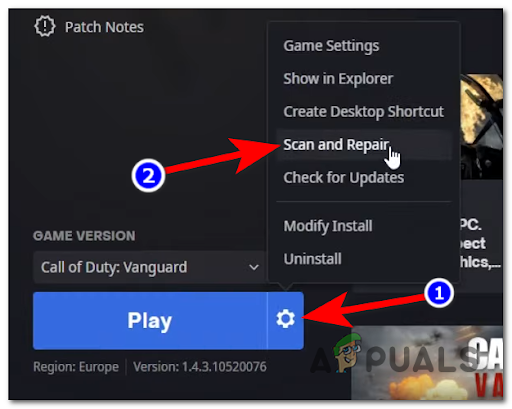
Примените операцију скенирања и поправке
- Потврдите операцију у следећем одзиву, а затим будите стрпљиви док се процес скенирања и поправке обавља.
- Поново покрените игру када се поступак заврши да бисте утврдили да ли је проблем решен.
Ако се проблем настави, померите се надоле до следећег потенцијалног поправка у наставку.
7. Онемогућите Г-Синц
Како се испоставило, појављивање проблема 0к00000001419101ф1 такође може бити узроковано функцијом Г-Синц.
Белешка: Нвидиа користи Г-синц, патентирану технологију адаптивне синхронизације, како би избегла цепање екрана и потребу за заменама софтвера треће стране као што је Всинц.
Међутим, кориснички извештаји указују на то да ова технологија може повремено довести до нестабилности ЦОД Модерн Варфаре, што на крају доводи до проблема 0к00000001419101ф1.
Неколико погођених корисника који су приписали Г-Синц због њихове немогућности да играју своју игру су изјавили да сада могу да играју редовно након што су искључили Г-Синц функцију користећи Нвидиа контролна табла мени.
Важно: Запамтите да ће се цепање екрана значајно повећати ако је Г-Синц искључен када користите Нвидиа визуелну картицу. Ипак, боље је него уопште не играти игру с обзиром на то колико често се ова грешка јавља.
Ево једноставног упутства о томе како да користите контролну таблу да бисте онемогућили функцију Г-синхронизације:
- Кликните десним тастером миша на било које место на радној површини које није заузето, а затим изаберите Нвидиа контролна табла из искачућег контекстног менија који се појављује.
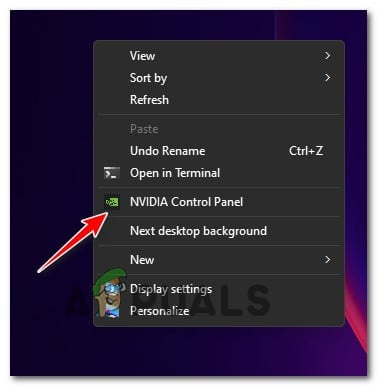
Приступите Нвидиа контролној табли
- Чим сте у Нвидиа Контрола панел, погледајте лево и изаберите Управљајте 3Д поставкама . Затим идите на десну страну, изаберите Програм Сеттингс картицу, а затим кликните Додати.
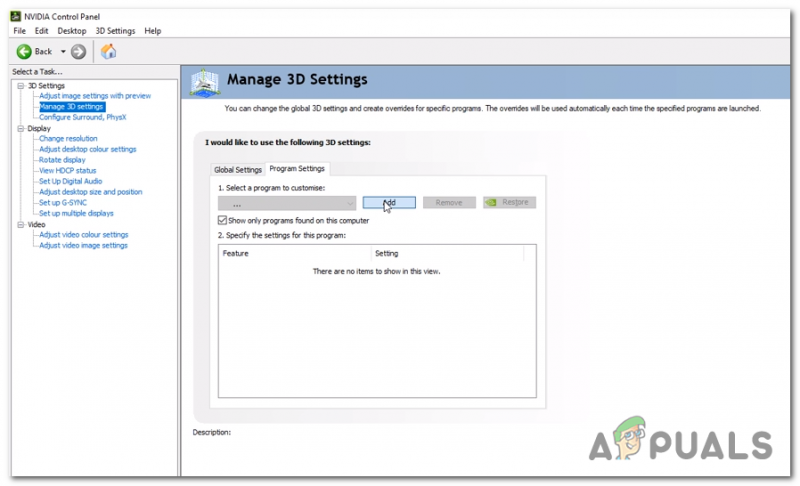
Промена 3д подешавања
- Изаберите извршну датотеку Цалл оф Дути Модерн Варфаре из следећег менија да бисте је додали у Управљајте 3Д поставкама .
- Подесите Вертикална синхронизација до Ван након што изаберете одговарајућу извршну датотеку са листе прилагођених видео поставки.
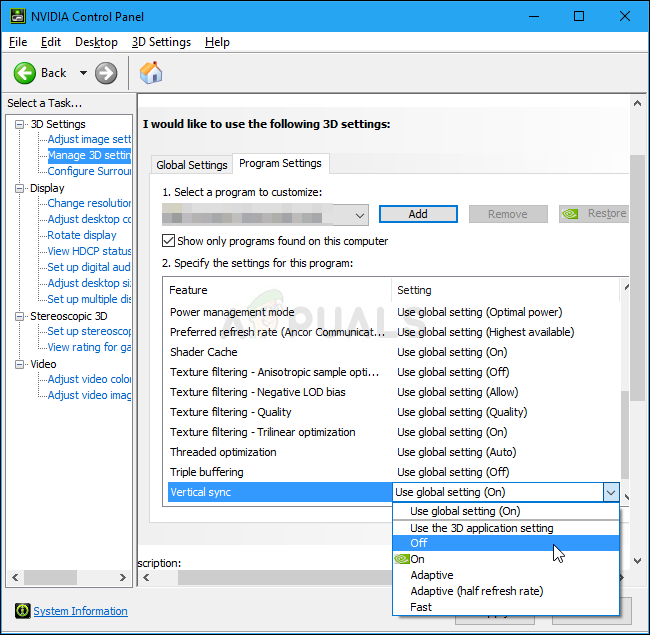
Онемогућите вертикалну синхронизацију унутар Нвидиа контролне табле
- Једном Г-Синц је искључен, сачувајте измене, а затим поново покрените игру да видите да ли је проблем решен.
Ако проблем и даље није решен, пређите на следећи метод у наставку.
8. Промените активног оператера
Ако покушате да се придружите игри за више играча и појави се код грешке 0к00000001419101ф1, могли бисте размислити о могућности да доживљавате злогласни „пропуст оператера“ на Цалл оф Дути-у (ако горе описани приступ није решио ваш проблем).
Дакле, у суштини, ако покушате да започнете игру користећи оператера који је пренет из Хладног рата, можете очекивати овај проблем. Гарциа је оператер за који је пријављено да најчешће узрокује ову грешку.
Ако је проблем узрокован оператером увезеним из Хладног рата, вероватно га можете решити тако што ћете изабрати другог оператера са листе испод тако што ћете отићи на Оператери категорију у менију траке на врху екрана.
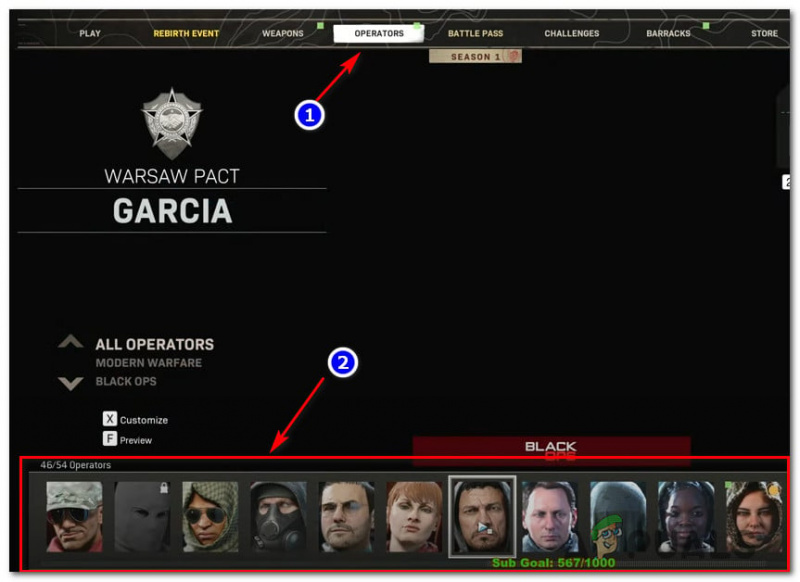
Изаберите другог оператера
Покушајте да се још једном придружите другој игри за више играча да проверите да ли је проблем решен након промене оператера и уверите се да је ваше оптерећење НЕ САДРЖИ НИКАКВЕ СТАВКЕ ОРИГИНАЛНО ОБЈАВЉЕНЕ ЗА Цалл оф Дути ЦОЛД ВАР .
Ако је исти проблем и даље присутан, пређите на следеће могуће решење у наставку.
9. Ажурирајте управљачке програме за ГПУ
Како се испоставило, застарели управљачки програм за ГПУ или недостајући модул физике такође могу да забране вашем рачунару да прикаже Цалл оф Дути Модерн Варфаре.
Испоставило се да игра није баш одлична у томе да вам пружи грешку која ће вам помоћи да решите проблем управо сада.
Ако отворите Цалл оф Дути Модерн Варфаре преко Стеам-а и ништа се не догоди, можете претпоставити да је то зато што ГПУ драјвери су застарели или делимично оштећени и недостају неке суштинске зависности које игра активно користи.
Проблем би требало решити надоградњом управљачких програма ГПУ-а и физичког модула који контролише механику у игрици.
Ако се ова ситуација односи на вас и нисте недавно ажурирали управљачке програме за ГПУ, следите процедуре у наставку да бисте избрисали тренутне ГПУ драјвере и поново инсталирали најновије пре него што покушате поново да покренете игру:
- За подизање Трцати дијалог, притисните Виндовс тастер + Р .
- Приступа Менаџер уређаја, унесите команду “девмгмт.мсц” у пољу за текст извршите и кликните на Ентер кључ.
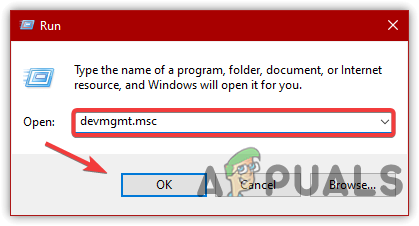
Приступите управљачу уређајима
- Једном унутра Менаџер уређаја, проширите падајући мени за Дисплаи Адаптерс померањем надоле кроз листу инсталираних уређаја.
- Ажурирајте управљачки програм тако што ћете га изабрати из контекстног менија када кликнете десним тастером миша на ГПУ драјвер желите да ажурирате у следећем менију.
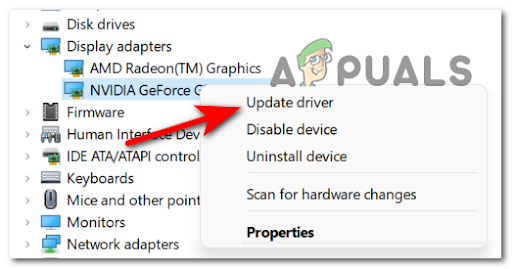
Ажурирајте драјвер преко Девице Манагер-а
- Морате надоградити наменске и интегрисане управљачке програме за ГПУ ако ваш рачунар има оба.
- Изаберите Аутоматски тражи нови софтвер драјвера из следеће опције.
- Пратите упутства на екрану да бисте инсталирали најновији управљачки програм за ГПУ који је пронађен првим скенирањем када се заврши.
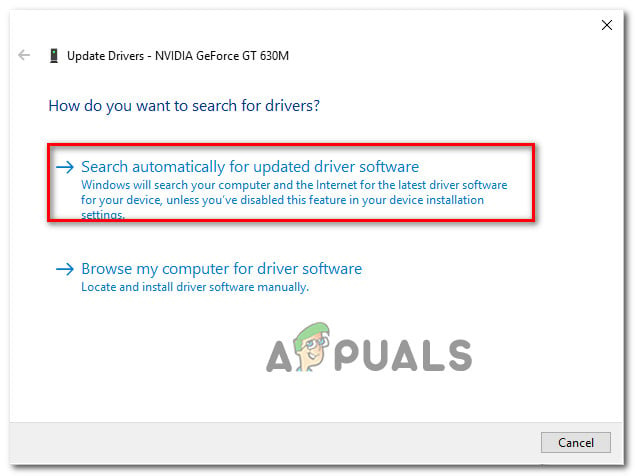
Ажурирање управљачких програма ГПУ-а
- Након што се поступак заврши, поново покрените рачунар и покушајте да покренете Цалл оф Дути Модерн Варфаре при следећем покретању система да бисте проверили да ли можете сада. Белешка: Да бисте надоградили постојеће управљачке програме за графику, требало би да се обратите власничким софтверима које је обезбедио произвођач ваше графичке картице ако Менаџер уређаја није успео да пронађе нову верзију ГПУ драјвера. У зависности од произвођача вашег ГПУ-а, потребан је следећи софтвер: ГеФорце Екпериенце – Нвидиа
Адреналин – АМД
Интел Дривер – Интел
Наставите на следећи метод у наставку ако је иста врста проблема и даље присутна или ако су ваши управљачки програми за ГПУ већ ажурирани.
Извор: 019418700Ц2803Е8693АБ3Д7Ф76036А651Ф19ЦД7
10. Онемогућите активни софтвер за преклапање
Вероватноћа да конфликт проузрокује пад ЦОД: Модерн Варфаре док се екран снима или када се екран препознаје на екрану је велика ако се проблем 0к00000001419101ф1 јавља само када покушате да користите софтвер као што је ОБС или Нвидиа Хигхлигхтс.
Иако су програмери објавили неколико хитних исправки за решавање овог проблема, неки корисници настављају да га пријављују.
Срећом, ако су два конкурентна алата за преклапање крива за проблем, требало би да будете у могућности да га решите тако што ћете искључити непотребан слој у игри или га потпуно избрисати.
У већини случајева који су забележени, долази до сукоба између ОБС-а и Нвидиа Екпериенце-а или између ОБС-а и Дисцорд преклапања у игри.
Ако желите да избегнете сукоб између Нвидиа Екпериенце преклапања и Дисцорд преклапања, користите први или други подводич у препорукама у наставку да бисте деактивирали функцију преклапања у игри из та два програма.
Трећи водич би требало да се користи ако вам заправо није потребан други алат за преклапање и само желите да га се решите (трећи подводич).
10.1. Онемогућите Дицордово преклапање
Морате отворити Подешавања апликације и онемогућите опцију преклапања испод Подешавања корисника ако користите Дисцорд функцију преклапања.
Како то постићи је следеће:
- Почните тако што ћете искључити сваку инстанцу игре, као и покретач који сте користили да бисте је покренули.
- Отвори Дисцорд следећа апликација.
Белешка: Да бисте померили Дисцорд прозор унапред ако не можете одмах да видите екран стручњака, отворите системску палету и двапут кликните на икону. - Потражите Подешавања корисника (икона зупчаника) у доњем делу прозора када унесете Дисцорд клијент.
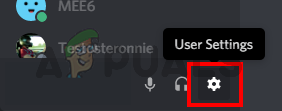
Приступ менију Подешавања у Дисцорд-у
- Кликните Оверлаи картица у Подешавања корисника вертикални мени панела са леве стране (испод Подешавања апликације).
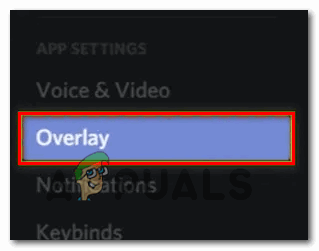
Приступите подешавањима преклапања
- Искључите прекидач поред Омогући преклапање у игри у Оверлаи мени.

Онемогућите преклапање у игри
- Поново покрените игру да видите да ли је проблем решен након што сте сачували своје измене у Дисцорд-у.
10.2. Онемогућите Нвидиа Оверлаи
Морате искључити Нвидиа преклапање из менија опција ако имате овај проблем само када га користите.
Ево како да то урадите:
- Почните тако што ћете затворити инстанцу игре и покретач који се налази иза ње.
- Отвори Нвидиа искуство затим изаберите картицу Гебнерал из следећег менија.
- Онемогућите прекидач за У игри преклапање померањем на леви мени.
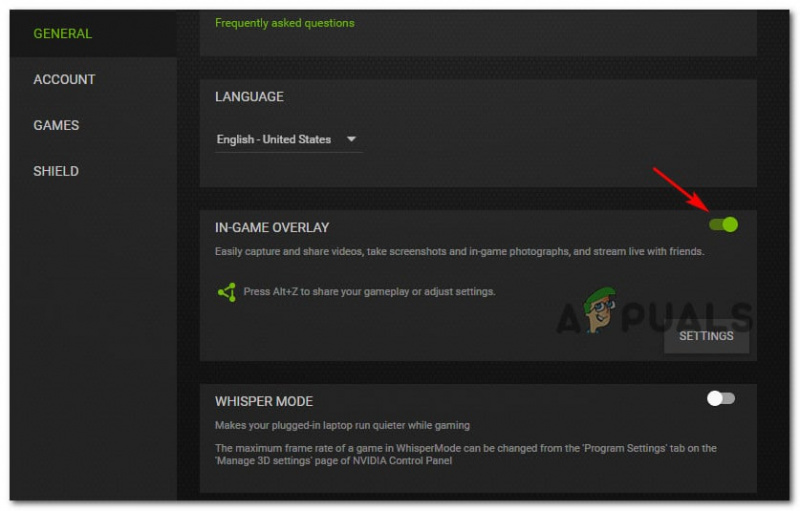
Онемогућите Нвидиа преклапање
- Сачувајте измене када се ово подешавање примени, а затим га искључите Нвидиа искуство.
- Покушајте поново да покренете игру да бисте проверили да ли је проблем решен.
10.3. Деинсталирајте активни слој треће стране
Одређени приступ да спречите да се конфликт поново догоди ако користите другу функцију преклапања, али вам се не свиђа или је више не користите је да једноставно избришете софтвер за преклапање.
Да бисте то постигли, придржавајте се доле наведених упутстава:
- За подизање Трцати дијалог, притисните Виндовс тастер + Р . Затим уђите “аппвиз.цпл” да покренете Програми и функције мени.
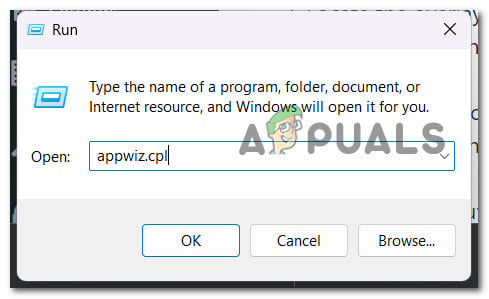
Отворите мени Програмске датотеке
- Ако вас то затражи Контрола корисничког налога (УАЦ), клик да да одобрите администраторски приступ.
- Пронађите програм за прекривање који желите да уклоните померањем надоле по листи инсталираних апликација у Програми и функције мени.
- Када га пронађете, кликните десним тастером миша на њега и изаберите Деинсталирај из контекстног менија који је управо отворен.
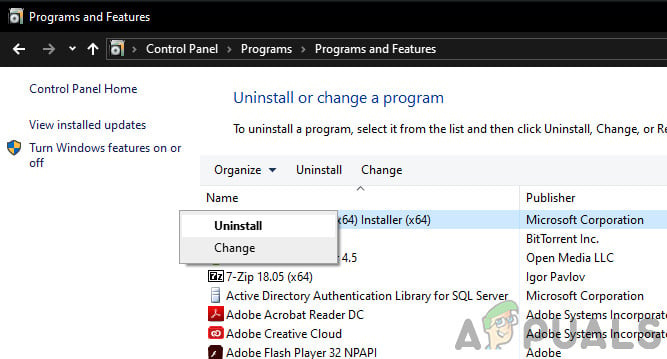
Деинсталирајте Нвидиа Екпериенце
- Пратите преостала упутства на екрану за деинсталацију да бисте завршили процес, а затим поново покрените рачунар.
- Покрените Цалл оф Дути Модерн Варфаре још једном када се процедура заврши да бисте проверили да ли је проблем решен.














![[ФИКС] Грешка 90002 у Финал Фантаси КСИВ](https://jf-balio.pt/img/how-tos/93/error-90002-final-fantasy-xiv.png)








